Добавление ленты Twitter в вашу тему WordPress
Опубликовано: 2022-10-18Добавление ленты Twitter в вашу тему WordPress — отличный способ отображать ваши последние твиты и взаимодействовать с вашей аудиторией. Есть несколько разных способов сделать это, поэтому мы познакомим вас с самыми популярными. Самый простой способ добавить ленту Twitter в вашу тему WordPress — использовать плагин. Есть несколько различных плагинов, которые предлагают эту функцию, но мы рекомендуем использовать плагин WP Twitter Feeds. После того, как вы установили и активировали плагин, вам необходимо подключить его к своей учетной записи Twitter. Для этого вам нужно создать приложение Twitter и сгенерировать Consumer Key и Consumer Secret. Как только они у вас появятся, вы можете добавить их на страницу настроек WP Twitter Feeds. Сделав это, вы можете выбрать, какую ленту Twitter вы хотите отображать на своем сайте WordPress. Вы также можете настроить внешний вид ленты, включая количество отображаемых твитов и время кэширования. Если вы не используете плагин, вы также можете добавить ленту Twitter в свою тему WordPress, добавив виджет на боковую панель. Для этого вам нужно посетить страницу виджетов в админке WordPress. Оттуда вы можете перетащить виджет Twitter Feed на боковую панель. После того, как вы это сделаете, вам нужно будет ввести свое имя пользователя в Твиттере и количество твитов, которые вы хотите отобразить. Вот и все! Следуя этим шагам, вы можете легко добавить ленту Twitter в свою тему WordPress.
Приведенные ниже шаги помогут вам добавить ленту Twitter на ваш сайт WordPress. Встроенная лента Твиттера, встроенная в временную шкалу, позволяет отображать несколько твитов от одного пользователя или хэштега. Пользователи могут взаимодействовать с этими встраиваниями и отправлять твиты прямо в свои профили в Твиттере, ставя им лайки, делясь ими и нажимая на них. Приложение Custom Twitter Feeds Pro позволяет отображать несколько потоков Twitter из одной и той же учетной записи. У вас есть больше контроля над тем, как твиты модерируются, в дополнение к дополнительным параметрам отображения. На данный момент базовых функций бесплатной версии достаточно, чтобы вы могли установить прямую трансляцию на своем веб-сайте. Например, шорткод Custom Twitter Feeds можно использовать в виджете, странице или публикации.
Чтобы добавить свою ленту на страницу или сообщение, шорткод должен быть включен в блок Shortcode Gutenberg. У вас должен быть собственный CSS, чтобы обрабатывать большинство визуальных настроек. Если вы предпочитаете избегать плагинов, вы можете встроить ленту прямо из Twitter. Добавление ленты Twitter на ваш сайт WordPress должно быть хорошей идеей, независимо от того, используете ли вы плагин или ручной метод. Используя это, вы повысите вовлеченность своего веб-сайта и подписчиков в Twitter . В ленте HubSpot в Твиттере есть код для встраивания сайта.
Как добавить ленту Twitter в Elementor?
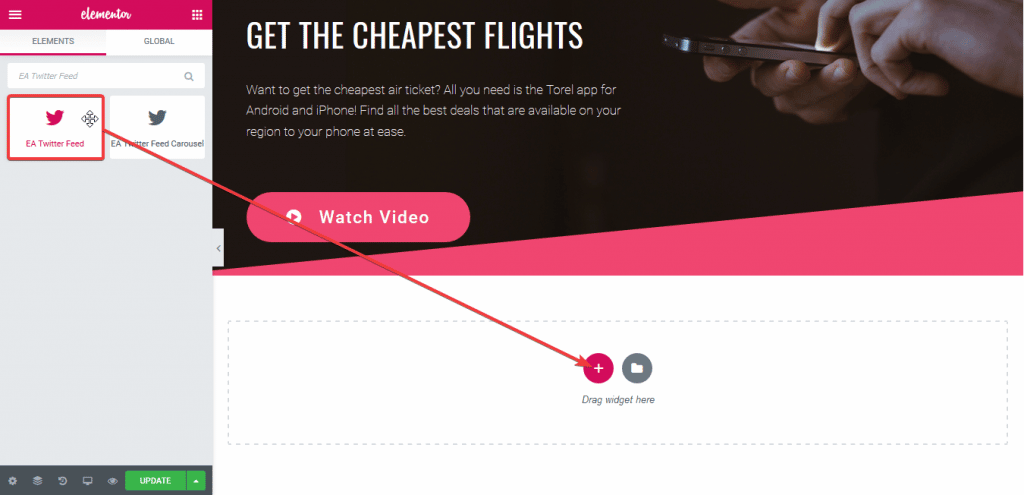
Нажмите здесь, чтобы просмотреть раздел «Все страницы» на странице. В нижней части страницы, на которую вы хотите добавить свою ленту Twitter, нажмите кнопку «Добавить ленту». Elementor Search — это поисковая система, которую можно использовать для поиска каналов EA Twitter. Удаление элементов из редактора элементов очень просто.
У Elementor нет виджета по умолчанию, который отображает вашу ленту Twitter. Если вы хотите отобразить ленту Twitter, отличным выбором будет надстройка с виджетом. Вы можете использовать два виджета из Essential Addons, чтобы интегрировать свою учетную запись Twitter с веб-сайтами на базе Elementor. Когда он включен, виджет Twitter Feed отображает твиты разработчиков WP. Чтобы просмотреть свои твиты, перейдите к параметру «Имя учетной записи» в блоке «Настройки учетной записи» на вкладке «Контент» и введите свое имя пользователя в Твиттере. Если вы хотите отображать твиты по хэштегу, введите предпочитаемый хэштег в поле «Имя хэштега». Виджет ленты Твиттера — одно из основных дополнений к ленте Твиттера.
Могу ли я встроить ленту хэштегов Twitter?

Если вы хотите встроить виджет хэштега Твиттера в боковую панель или нижний колонтитул, перейдите на страницу «Добавить виджет». После этого вы сможете получить доступ к странице виджета через плагин. В этом разделе вы сможете выбрать, в каком месте вы хотите разместить виджет ленты Twitter для отображения хэштегов на вашем веб-сайте.
Хэштеги Twitter можно использовать для организации твитов путем их группировки. Добавление хэштегов Twitter на ваш веб-сайт увеличит количество посетителей веб-сайта, которые взаимодействуют с вашим контентом, продвигая ваши твиты, тренды и новости. бесплатно встройте поток хэштегов Twitter, следуя нашему полному руководству ниже: SociableKIT упрощает добавление каналов хэштегов Twitter на ваш веб-сайт. Тысячи создателей и владельцев бизнеса уже сделали это благодаря виджету. Живая демонстрация покажет вам, как использовать различные доступные макеты, такие как Masonry, Grid и Carousel. В конструкторах веб-сайтов и системах управления контентом (CMS) вы можете встроить ленту хэштегов Twitter. Мы познакомим вас с процессом Twitter в следующих разделах.
Код виджета ленты для конструкторов сайтов WordPress и CMS. SociableKIT теперь доступен для регистрации. В настоящее время действует ограниченное по времени предложение. В течение ограниченного времени используйте наши виджеты бесплатно. Для того, чтобы использовать карту, вам не нужно использовать кредитную карту. Лента хэштегов Твиттера — это лента Твиттера и компонент виджета пользовательского контента. Добавление встроенного канала хэштегов Twitter на ваш веб-сайт, вероятно, увеличит число ваших подписчиков. Используя этот метод, вы можете повысить вовлеченность целевой аудитории, побудить их взаимодействовать с вами, а в некоторых случаях даже увеличить трафик.
Работают ли коды для встраивания в Twitter?
Твит со встроенной ссылкой отображает фотографии и видео, которые были загружены в Твиттер, а также информацию о содержимом.
Можете ли вы добавить ленту Twitter на сайт Google?
Встраивание ленты Твиттера — отличный способ заставить ваших подписчиков в Твиттере следовать за вами. Используя боковую панель или дважды щелкнув колесо вставки в Google Sites, вставьте «Вставить», щелкнув по нему. После вставки кода необходимо нажать кнопку «Вставить код».
Пользовательская лента Twitter
Пользовательские ленты твитов — отличный способ отображать твиты на вашем веб-сайте в соответствии с вашим брендом. Создав собственный твиттер-канал , вы можете контролировать внешний вид своих твитов, а также то, какие твиты будут отображаться. Это отличный способ убедиться, что посетители вашего сайта видят твиты, которые вы хотите, чтобы они видели, и что ваш бренд представлен в положительном свете.
Плагин Custom Twitter Feeds от Smash Balloon упрощает добавление виджета Twitter . После того, как вы ввели свой лицензионный ключ, плагин проведет вас через процесс активации функций Pro. Процесс подключения вашей учетной записи Twitter состоит из нескольких шагов. Под синей кнопкой вы найдете область конфигурации, где вы можете выбрать свой канал. В этом руководстве мы рассмотрим, как протестировать вашу ленту Twitter на тестовой странице. Вы увидите, как будет выглядеть канал после его настройки, чтобы вы могли изменить его содержимое. Шорткод также можно использовать для объединения различных типов твитов в вашей ленте.

Шорткоды позволяют создавать настраиваемые каналы по мере необходимости и настраивать их на лету. Это упрощает отображение твитов с определенной страницы, например, о конкретной кампании. Также возможно объединение фидов с двух аккаунтов в один номер. Это псевдоним для WordPress: easysmtpforms, WPMail.
Когда вы подписываетесь на кого-то, они появляются на вашей временной шкале, и вы можете видеть самые последние отправленные ими твиты. Если вы отмените подписку на кого-то, его твиты не появятся в вашей хронике; однако, если вы снова подпишетесь на них, их твиты появятся.
Вы можете читать твиты отключенных пользователей после того, как они были отключены, но они больше не будут отображаться на вашей временной шкале; вместо этого они появятся, когда вы снова последуете за ними. Пользователи могут отключить звук, нажав кнопку отключения звука в своей биографии.
Когда вы кого-то блокируете, его твиты будут отображаться в вашей хронике, но не в аккаунте их автора. Если вы снова подпишетесь на кого-то, его нельзя будет заблокировать.
Если вы сообщите о твите, Твиттер рассмотрит его и примет соответствующие меры, включая отключение твита или удаление учетной записи из Твиттера.
Если вы заблокируете или отключите кого-то, помните, что вы должны разблокировать его, чтобы следить за его твитами. Вы можете вернуться к ним, если передумаете.
Когда вы подписываетесь на кого-то в Твиттере, вы можете оставаться в курсе самых последних новостей. Вы можете легко настроить свои интересы и выбрать темы, которые имеют отношение к вашим интересам, что позволит вам оставаться в курсе тем, которые важны для вас.
Добавить ленту Twitter в Blogger
Есть несколько способов добавить ленту Twitter на свой сайт Blogger. Один из способов — добавить виджет Twitter на боковую панель. Вы можете найти множество различных виджетов Twitter, выполнив поиск «Twitter widget» в Google. Еще один способ добавить ленту Twitter на свой сайт Blogger — использовать такой сервис, как Twitterfeed.com. Twitterfeed позволяет синдицировать сообщения из блога в Twitter, а также позволяет добавлять ленту Twitter на свой сайт Blogger.
Как встроить каналы Twitter в блоги WordPress? Вы можете предоставить своим читателям прямой доступ к своим твитам через свой блог, чтобы им было легче следить за вами и читать ваши твиты. Пожалуйста, ознакомьтесь с руководством по WordPress и Blogger для получения дополнительной информации о том, что я разработал. Это покажет вам, как вставить вашу ленту Twitter в блог Blogger. Вы можете настроить встроенную временную шкалу, выбрав «установить параметры настройки» и «встроенную временную шкалу». установка виджета в блоге Когда вы связываете свою учетную запись Twitter со своим блогом, вы поощряете своих читателей больше взаимодействовать с контентом.
Преимущества Twitter для блоггеров
Блоги могут использовать Twitter, чтобы делиться своими последними статьями и мыслями со своими подписчиками. Когда блоггер использует Твиттер, он или она может создать сообщение, которое он хочет опубликовать в Твиттере, а затем дать ссылку на него в своем блоге. Пользователи виджета Твиттера могут просматривать вашу ленту Твиттера, оставаясь на вашей домашней странице, что приводит к отличным отношениям между ними.
Плагин WordPress Twitter Feed
Плагин WordPress Twitter Feed — отличный способ отображать твиты на вашем сайте. Его легко установить и настроить. Вы можете отображать твиты от определенного пользователя или хэштега, или вы можете отображать свои собственные твиты. Этот плагин идеально подходит для отображения твитов в вашем блоге или на сайте.
Вы можете продемонстрировать свое социальное доказательство и повысить вовлеченность своей аудитории, включив Twitter на свой сайт. В этой статье мы покажем вам, как добавить ленту Twitter в WordPress без использования плагина. Скорость и производительность сайта WordPress не зависят от количества установленных плагинов. Лучший плагин — это, в конечном счете, самое главное. Вы можете добавить коды встраивания Twitter на свой сайт, используя официальный сайт Twitter Publish . Кроме того, вы можете вручную встроить свою ленту Twitter на боковую панель или нижний колонтитул WordPress с помощью виджета Twitter. Это пошаговое руководство проведет вас через процесс добавления каналов Twitter на ваш сайт WordPress.
Вы можете установить Twitter Feed Pro на свой компьютер после того, как загрузите и активируете его с Smash Balloon. Просто следуйте пошаговым инструкциям, пока не дойдете до нужной ленты Twitter для вашего веб-сайта. Вы можете использовать эту ленту для отображения твитов Twitter на своем веб-сайте, включив ее в свою учетную запись Twitter. Инструмент Twitter Feed Pro упрощает создание ленты Twitter на вашем веб-сайте, которая отображает контент из Twitter. С помощью плагина вы можете создавать свои собственные шаблоны лент Twitter. Пользовательские цвета, макеты, стили заголовков и т. д. также доступны для улучшения внешнего вида вашего канала. Когда вы определились с макетом, просто нажмите «Сохранить».
Чтобы настроить свою ленту в Твиттере, используйте настройщик прямой трансляции. Наконец, я хотел бы закончить с последним шагом: встроить ленту Twitter на свой веб-сайт. Перейдите в раздел «Добавить на страницу» на домашней странице WordPress, чтобы добавить изображение. Если вы нажмете значок WordPress, вы попадете в созданную вами ленту Twitter. Параметр «Добавить в виджет» позволяет добавлять каналы Twitter в качестве виджетов. Если вы хотите легко вставлять сообщения Twitter на сайт WordPress, вы можете сделать это с помощью плагина.
Может ли WordPress встраивать твиты?
Для начала просто коснитесь маленького значка плюса в строке поиска и введите «подписаться на Twitter». Нажав на блок Twitter , вы можете добавить его в свой список. Теперь вы можете вставить URL-адрес Twitter в предыдущее поле и нажать «Встроить», если хотите его встроить. После того, как вы это сделаете, WordPress вставит твит за вас.
Как встроить твит на свой сайт или блог
Вы можете использовать Твиттер, чтобы оставаться на связи с друзьями и семьей, делиться новостями и информацией и узнавать о новых продуктах и услугах. Чтобы встроить твит на свой веб-сайт или в блог, вам потребуется использовать специальный URL-адрес. Веб- сайт Twitter предлагает простой код для встраивания твита, который можно встроить в свой блог или на веб-сайт. После того, как вы настроили внешний вид твита, вы можете вставить код для встраивания на свою веб-страницу. Вы можете информировать своих подписчиков о последних новостях и событиях, вставив твит в их ленту. Когда вы встраиваете твит в свою учетную запись, вы гарантируете, что ваши подписчики смогут получить доступ к самым последним твитам из вашей учетной записи, не посещая ваш веб-сайт. Вы также можете поделиться самыми последними новостями и информацией со своими подписчиками, вставив твит в удобном для чтения формате.
